Kaikki iOS 26:sta

Apple on esitellyt iOS 26:n – merkittävän päivityksen, joka sisältää upouuden himmeän lasin muotoilun, älykkäämpiä kokemuksia ja parannuksia tuttuihin sovelluksiin.
Joten päätit rakentaa oman laitteistosi tyhjästä ja asiat etenevät melko hyvin. Mutta monet PC-harrastajat iskevät usein seinään määritettäessä, kumpi tuulettimen puoli on imu- ja kumpi poistoilma. Tuulettimen oikea suuntaus on ratkaisevan tärkeää, jos haluat välttää ylikuumenemisongelmia tai muita laitteisto-ongelmia. Katsotaanpa, kuinka voit määrittää tuulettimesi ilmavirran suunnan.
Brändin logolla varustettu puoli terien keskellä on imupuoli. Siellä viileä ilma otetaan sisään ja ohjataan tietokoneen sisäisiin laitteistoosiin.

Katso muovikappaleita, jotka pitävät keskimmäistä napaa tai puhaltimen keskustaa, johon moottori on asennettu. Ne näyttävät yleensä X-muotoisilta kiinnikkeiltä. Useimmat tuulettimet puhaltavat ilmaa pois tuolta puolelta. Yritä yhdistää "X-muotoinen" pakoputken puolelle.

X-muotoiset poikkipalkit tietokoneen tuulettimessa
Poistopuolella tai takapuolella on tuulettimen moottori ja se poistaa kuumaa ilmaa pitäen koneen viileänä. Sinun pitäisi myös nähdä joitain virtajohtoja menevän moottoriin.
Lisäksi useimpien puhaltimien puhallinkotelossa on kaksi suuntanuolta. Vaakasuuntainen nuoli osoittaa ilmavirran suuntaa, kun taas pystysuora nuoli osoittaa tuulettimen pyörimissuuntaa. Tarkista tuulettimen ulkoreuna ja siellä pitäisi olla kaksi nuolta.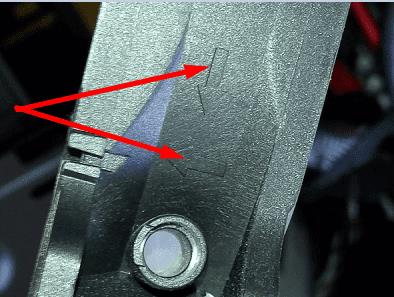
Sinulla voi esimerkiksi olla vasen nuoli, joka näyttää ilmavirran suunnan tuulettimen etuosasta taakse. Siellä pitäisi olla myös alanuoli, joka osoittaa terien pyörimissuunnan, kun virta on päällä. Tai voit kytkeä tuulettimen pistorasiaan (älä asenna sitä), käynnistää tietokoneesi ja yksinkertaisesti tuntea, mihin suuntaan ilma tulee ulos. Sitä testiä ei voita mikään.
Voit myös katsoa potkurin muotoa sekä pyörimissuuntaa . Jos terät pyörivät oikealle, se on imuosa. Paljastuneiden terien puoli on imupuoli.
Mutta jos haluat olla 100 % varma, katso lisätietoja valmistajan tukisivulta. Tai tarkista tuulettimen mukana tulleet käyttöohjeet.
Kun asennat tietokoneen tuulettimia, on parempi määrittää ylipaineasetus kuin alipainekokoonpano. Jos et tunne näitä termejä, ylipaine tarkoittaa, että enemmän tuulettimia puhaltaa ilmaa sisään (imu) kuin työntää kuumaa ilmaa ulos (poisto). Riittävän viileän ilman tarjoaminen tietokoneellesi, jotta komponentit pysyvät viileinä, on tärkeämpää kuin kuuman ilman työntäminen ulos.
Useimmat tietokoneen tuulettimet virtaavat edestä taakse (←) ja pyörivät vastapäivään. Poikkipalkit ja johdot sijaitsevat yleensä puhaltimen takana (poistopuolella). Toinen nopea testi, jota voit käyttää, on tämä: jos näet koko terän, se on imupuoli. Mutta jos näet tuulettimen rungon pitävän moottoria paikallaan, katsot pakopuolen puolta (takapuolta). Toivotaan, että asiat ovat nyt selvempiä.
Apple on esitellyt iOS 26:n – merkittävän päivityksen, joka sisältää upouuden himmeän lasin muotoilun, älykkäämpiä kokemuksia ja parannuksia tuttuihin sovelluksiin.
Opiskelijat tarvitsevat tietyn tyyppisen kannettavan tietokoneen opintojaan varten. Sen tulisi olla paitsi riittävän tehokas suoriutuakseen hyvin valitsemassaan pääaineessa, myös riittävän kompakti ja kevyt kannettavaksi koko päivän.
Tässä artikkelissa opastamme sinua, kuinka saat kiintolevyn takaisin käyttöösi, jos se vikaantuu. Seurataanpa matkaa!
Ensi silmäyksellä AirPodit näyttävät aivan muilta aidosti langattomilta nappikuulokkeilta. Mutta kaikki muuttui, kun löydettiin muutamia vähän tunnettuja ominaisuuksia.
Tulostimen lisääminen Windows 10:een on yksinkertaista, vaikka langallisten laitteiden prosessi on erilainen kuin langattomien laitteiden.
Kuten tiedät, RAM-muisti on erittäin tärkeä laitteisto-osa tietokoneessa. Se toimii muistina tiedon käsittelyssä ja on tekijä, joka määrää kannettavan tietokoneen tai PC:n nopeuden. Alla olevassa artikkelissa WebTech360 esittelee sinulle joitakin tapoja tarkistaa RAM-virheitä Windows-ohjelmistolla.
Pidä laitteesi hyvässä kunnossa. Tässä on joitakin hyödyllisiä vinkkejä 3D-tulostimesi huoltamiseen.
Jos Powerbeats Pro ei lataudu, käytä muuta virtalähdettä ja puhdista kuulokkeesi. Jätä kotelo auki lataamisen ajaksi.
Ostitko juuri SSD:n ja toivot sitä parantamaan tietokoneesi sisäistä tallennustilaa, mutta et tiedä, kuinka asentaa SSD? Lue tämä artikkeli nyt!
Etsitkö NAS:ia kotiisi tai toimistoon? Katso tämä lista parhaista NAS-tallennuslaitteista.







